Dưới đây là hướng dẫn chi tiết để bạn chọn đúng sạc cho laptop của mình, hướng dẫn áp dụng cho tất cả các loại sạc / adapter như adapter laptop Asus, adapter laptop Acer, adapter laptop Dell, adapter laptop HP, adapter laptop Sony, adapter laptop Toshiba, adapter laptop Samsung…
1. Đối với trường hợp còn sạc cũ
Nếu sạc cũ bạn còn và chữ trên nhãn của sạc còn rõ, chúng ta có thể xem thông số dòng “Output: Volt – Ampe” và hình dạng jack cấm (đầu tròn, đầu kim lớn, đầu kim nhỏ, đầu đạn, đầu USB…) là biết được loại cần mua.
Như hình bên trên sạc có thông số Output là 19V-6.32A và jack cắm tròn, bạn chỉ cần báo cho cửa hàng là sạc Asus 19V-6.32A là người bán sẽ biết và tư vấn cho bạn.
Trường hợp cùng 1 thông số nhưng có nhiều chuẩn jack cắm như sạc Asus vuông 19V-3.42A jack tròn có loại 5.5 x 2.5 mm và 4.0 x 1.35 mm thì bạn cần cung cấp thêm mã laptop đang sử dụng để tra thông tin chính xác.
Hình dưới đây là sạc Dell có thông số Output: 19.5V-4.62A:
Bên dưới là sạc Lenovo có thông số Output 20V-3.25A:
2. Đối với trường hợp mất sạc cũ
Nếu bạn bị mất sạc hoặc sạc hư nhưng đã bỏ thì không thể xem được thông số, hãy lật mặt đáy laptop lên để xem thông số điện áp vào DC (Input) hoặc mã laptop ghi bên dưới.
Laptop Acer mã Aspire 4755 có điện áp vào sử dụng là 19V-3.42A:
Laptop Lenovo sử dụng sạc có thông số điện áp 20V-3.25A hoặc 20V-4.5A:
Laptop Dell Inspiron 5520 có thể sử dụng sạc 19.5V-3.34A hoặc 19.5V-4.62A đều được, tuy nhiên nếu là dòng có VGA rời phải sử dụng sạc 4.62A mới đủ công suất.
Ngoài ra có 1 số dòng laptop các thông số trên ghi phía dưới cục pin nên bạn phải tháo pin ra mới thấy được.
3. Chọn sạc có điện áp /dòng điện lớn hơn hoặc nhỏ hơn được không?
Đây là thắc mắc nhiều khách thường hay hỏi khi mua sạc, nguyên tắc luôn nhớ đối với điện áp (Volt) khi chọn sạc là phải bằng với loại cũ, không được lớn hơn hoặc nhỏ hơn vì sẽ ảnh hưởng đến laptop - đối với dòng điện (ampe) phải bằng hoặc lớn hơn 1 chút vẫn được vì dòng lớn hơn tức là công suất lớn hơn sẽ sạc nhanh hơn, tuy nhiên không nên chọn sạc có dòng điện lớn hơn sạc cũ quá nhiều. Trường hợp nếu sử dụng sạc có dòng điện nhỏ hơn (công suất nhỏ hơn) sẽ không sạc được pin và có thể máy có hiện tượng đơ, chuột touchpad nhảy loại xạ do không đủ công suất.
Ví dụ bạn đang sử dụng sạc Dell 19.5V-3.34A nếu mua không có, có thể sử dụng loại 19.5V-4.62A vẫn an toàn, tuy nhiên không nên mua loại 19.5V-6.7A hay 19.5V-9.32A vì sẽ thừa công suất rất nhiều và giá thành cũng cao hơn nhiều.
4. Có thể sử dụng sạc hãng khác thay thế được không?
Câu trả lời là hoàn toàn được nếu thỏa hết các điều kiện sau:
– Cùng điện áp (volt)
– Cùng dòng điện (công suất).
– Cùng kích thước jack cấm hoặc dùng jack chuyển.
– Dòng laptop đó không kén sạc (chỉ 1 số dòng kén)
Ví dụ bạn có thể sử dụng sạc 19V-3.42A chuẩn jack cắm 5.5 x 2.5mm của Asus, Toshiba hoặc Lenovo để thay thế cho nhau khi sạc cũ có cùng thông số này vì cùng chuẩn jack với nhau. Hay sạc 19V-3.42A đầu jack nhỏ 3.0 x 1.1mm của Acer để thay cho Asus và ngược lại.
Tuy nhiên đối với 1 số dòng laptop Dell và HP phải sử dụng sạc đúng loại của nhà sản xuất đó, không thay thế được lẫn nhau được hoặc chỉ sử dụng được sạc thay thế của hãng thứ 3 nhưng được sản xuất riêng cho dòng HP hoặc Dell.
5. Mua sạc laptop ở đâu tại Tp.HCM ?
Hy vọng với những thông tin trên sẽ giúp các bạn biết cách chọn mua bộ sạc phù hợp cho máy của mình. Sạc là linh kiện quan trọng ảnh hưởng trực tiếp đến máy tính nên hãy chọn mua loại chất lượng, không mua sạc lô rẻ tiền.
Hiện tại Tp. Hồ Chí Minh có rất nhiều cửa hàng bán sạc laptop uy tín, Thành Đạt Tech là 1 trong số đó. Bạn có thể liên hệ qua thông tin bên dưới để được tư vấn thêm:
– Zalo: 0939 797 188
– Hotline: 0939 797 188
– Website: www.thanhdattech.net/sac-laptop
– Có ship COD toàn quốc.
Để sử dụng sạc laptop được bền và an toàn cho laptop bạn nên nhớ 5 quy tắc sau:
- Không nên mua những cục sạc kém chất lượng, không rõ nguồn gốc khi sạc, những loại sạc này thường điện áp không ổn định, hàng dỏm có thể làm hỏng máy bất cứ lúc nào.
- Luôn cắm điện 220v cho Adapter trước để có nguồn ra ổn định sau đó mới cắm Jack sạc vào máy tính sẽ tốt cho cả sạc và laptop. Khi rút Adaptor nên rút Jack ở máy tính ra trước, sau đó rút nguồn 220v.
- Không nên thường xuyên tháo pin laptop vì nếu nguồn điện không ổn định có thể làm hỏng laptop, vậy nên cắm pin là điều cần thiết. Việc tháo pin laptop thường xuyên sẽ làm cho chỗ tiếp xúc giữa các mạch điện bị bẩn, dễ bị đánh điện.
Hiện nay đa số các hãng máy tính đều trang bị bên trong pin bộ chuyển mạch có chức năng chính là lựa chọn nguồn điện cấp phù hợp qua lại giữa cắm sạc hoặc sử dụng trực tiếp pin laptop, khi pin đầy thì máy sẽ tự động chuyển sang dùng nguồn nên pin sẽ hạn chế bị chai. Cân nhắc việc hạn chế cắm sạc 24/24 nhưng không may nguồn điện không ổn định hoặc nguồn điện bị tắt đột ngột thì laptop của bạn sẽ bị tắt ngay lập tức bởi vì không có pin kèm theo, dẫn đến việc mở lại máy sẽ lâu hơn mọi khi và nếu xui xẻo hơn thì chip, mainboard, ổ cứng của bạn có thể bị hỏng.- Không nên sử dụng laptop cạn sạch pin rồi mới sạc vì đây là một trong những nguyên nhân chính khiến pin laptop của bạn có thể bị chai, nếu sử dụng máy tính thường xuyên bạn sẽ để ý khi pin còn khoảng 10% thì hệ thống sẽ đưa ra cảnh báo cho bạn, và thường dưới 5% pin laptop sẽ tự động ngắt nguồn.
- Khi bạn thấy Adapter nóng lên một cách bất thường, hãy rút ngay jack sạc khỏi laptop và rút nguồn điện ra, sau đó nhờ một người có chuyên môn kiểm tra hoặc mua sạc laptop khác để đảm bảo an toàn.
Đối với sạc bị nước vào bên trong tuyệt đối không cắm điện thử xem còn hoạt động được hay không vì sẽ gây ra chạm chập cháy nổ rất nguy hiểm cho laptop và cho cả chính bạn, hãy mua ngay sạc mới để đảm bảo an toàn.




 Trang Chính
Trang Chính Latest images
Latest images

 Tường nhà
Tường nhà  Bài viết
Bài viết  Kết bạn
Kết bạn  Ngăn cấm
Ngăn cấm










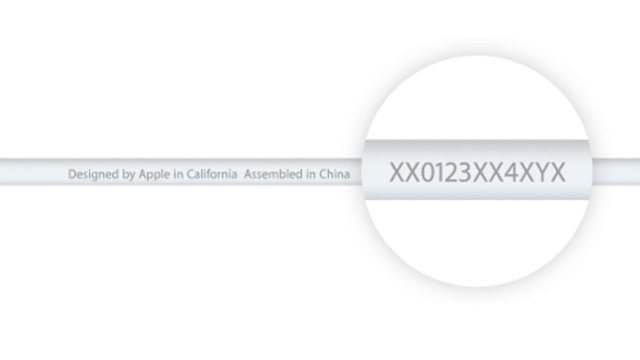

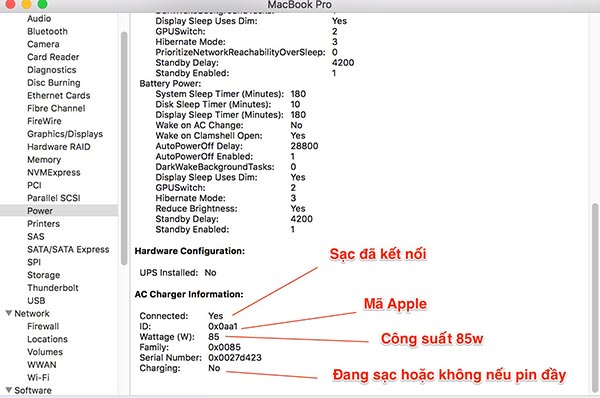
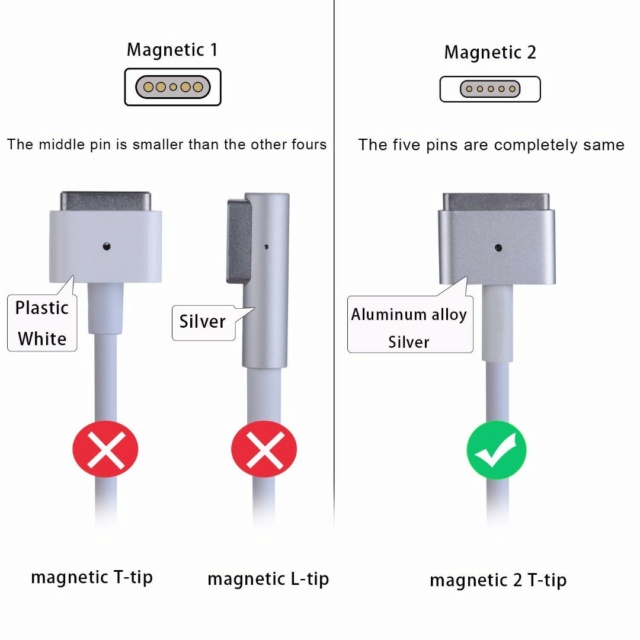


 098 376 5575
098 376 5575